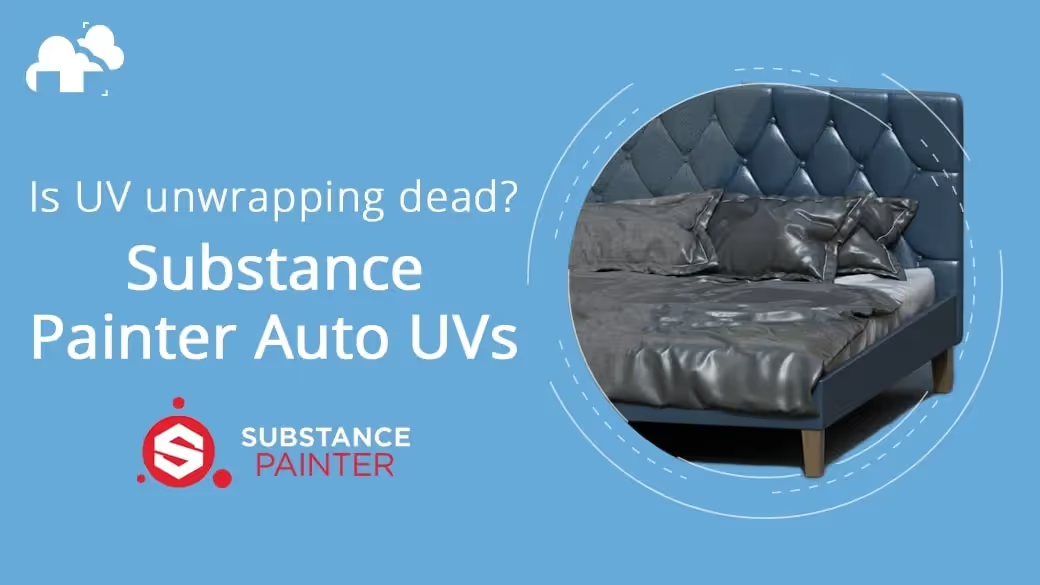
UV アンラッピングは3D制作において最も好き嫌いの意見がわかれる作業です。一部の人は大好きですが、他の人はどうでしょうか? たぶんそれほどでもない人が多いでしょう。
この記事では、3DBeeアセットライブラリのアセットを利用していますが、そのほとんどがサブスタンスペインター内でアンラップされています。
そこで、サブスタンスペインターの Auto UVs 機能に注目し、昔からあるこの疑問、UV アンラップをスキップできるのか?について検証していきます。
この検証では、3DBee.IT から複雑さのレベルが違う3つのアセットを取得し、ペインター内のAuto UVs機能の結果を各アセットの元のUVと比較します。

そして、ペインター内でそれらをテクスチャ化し、この機能がプロジェクトで実際に使えるのかどうかを判断します。
(※弊社のBlenderレンダーファームではBlenderのレンダリングを33%オフでご利用いただけます。また、ガレージファームのアカウントをまだお持ちでない方は、こちらから新規登録していただくと、50$のレンダリングクレジットを取得できます。)
a. メッシュを選択します。

b. エクスポートに移動し、次に OBJ に移動します。

c. [選択のみ]になっていることを確認してください。

d. [UV を含める]のチェックを外します。

e. [エクスポート] をクリックします。

f. [ファイル]、[新規] の順にクリックします。
g. [メッシュ]を選択します。

h. [インポート設定] で、[自動アンラップ] がオンになっていることを確認します。

i. その隣に、ペインターの自動アンラップの方法に関する [オプション] ボタンがあります。

[すべて再計算]はメッシュにある既存の UV を無視します。

しかし今回は、すべてそのままにしておきます。

j. [OK] を押して、ラップの解除に数秒待ちます。


メッシュのUVを詳しく見てみると、実際の木目がどのようにエッジに巻き付くかに基づいてアンラップされています。


自動アンラップされたメッシュに木材マテリアルをドラッグしようとすると、ペインターによってアンラップされているため、マテリアルが歪んでいることがわかります。

これを解決するには、Projection Mode を UV Projection から Triplanar Projection に切り替えます。

メッシュを間近で見るとまだいくらか歪みが見られますが、元の状態よりもはるかに良く見えます。


バックグラウンドのアセットならこの程度の歪みは目立ちませんが、木材のような特定の流れがあるアセットの場合、そしてコーナーに継ぎ目を簡単に追加できることを考えると、自動 UV は役に立ちません。
レベル2では、本体と引き出しの 2 つの素材を使用したベッドサイド テーブルを使用します。

モデルを見てみると、木目が各パネルに沿って流れています。

これを手動でアンラップする場合は、各面が正しい順番で配置されている必要があります。

木材マテリアルをドラッグした時、木目が正しく見えるようにするためです。
ペインターで自動アンラップし、木のマテリアルをボディにドラッグして、投影モードを Triplanar Projection に変更すると、不自然な伸びがなくなっていることがわかります。


しかし引き出しに同じことを行うと、角に不自然なひきつれができてしまいます。

これを修正するには、モデルをアンラップした状態でBlenderに戻ります。 [オブジェクトデータプロパティ] の [UV マップ] にいくと、メッシュ上のアクティブなUVマップを確認できます。


ボディを選択し、UV マップを削除します。


引き出しについては、UV のままにします。
これで、このメッシュを再度エクスポートできますが、今回は [UV を含める] をオンにします。

ペインターに戻り、[編集]、[プロジェクト構成] の順に選択して、エクスポートしたメッシュを選択します。

自動アンラップオプションで継ぎ目を変更して、欠損データのみを生成することもできます。UVがないため、ボディのUVは再計算されますが、引き出しのUVはインポートされます。


この処理で、引き出しのテクスチャのひきつれが解消されるので、テクスチャリングを始めることができます!

ご覧のとおり、メッシュの一部で木目が間違った方向を向いています。

これを解消する簡単な方法は、マテリアルをフォルダー内に置き、右クリックで黒いマスクを追加することです。

すべてを選択し、X を押して選択色を反転し、間違った方向のパーツをクリックします。

その後、フォルダーを複製し、マスクを右クリックして [マスクの反転] をクリックします。
![フォルダーを複製し、マスクを右クリックして [マスクの反転] をクリック](https://cdn.prod.website-files.com/5e9033e54576bc13f0b47167/5fe336334ee3c686c08aa06e_uBpNrYR1joNmP3lcl7vSTJspRMUU782TDNHAm6OqPtV9Qmlv4S612NQWiOdeyS68Qn01AE2hbsXayW_Ntv6PHvzqXrHAs6D9fMEddTSf7OKoPiR8qMtJPRJXUPDvDKK2FSnP1ccr.png)
パーツがマスクされたので、マテリアルを90度など好きな方向に回転できます。


ただしもう一つの問題は、別のパーツなのに木目が繋がって見える場合があるということです。

これを簡単に修正するには、マテリアルをオフセットにします。

引き出しについても、先ほど行ったのと同じプロセスで処理します。 ハンドルも別の素材で独自のフォルダーにマスクされています。

これで、リアルな質感のベッドサイドテーブルができました!

最後に、レベル 3ではスマートマテリアルで遊んでみましょう。
ここで、適当にファブリック マテリアルをドラッグして、関連するレイヤーを3平面に変更します。

脚についてはこれらをマスキングし、木製のスマートマテリアルにドラッグしました。 また、木目の一部を回転させて垂直にしました。

寝具についても同じことを行いましたが、上に塗りつぶしレイヤーを追加し、粗さのチャネルのみをオンにしました。粗さをコントロールできるように乗算を設定しました。

最後に、マットレスにファブリックマテリアルをドラッグして、3平面投影に設定し、かなり拡大して白に変更しました。

このようにして、主にスマートマテリアルを使用してベッドのテクスチャを作成することができました。

では本題である質問に戻りますが、最終的に UV アンラッピングを省略できるでしょうか。
簡単に言えば、答えはNOです。
モデルをアンラップするために時間を費やすことが、他にもまだメリットを生み出すことがあるからです。
しかし締め切りが迫っているときに迅速にテクスチャを作成する必要がある場合は、Substance 3d の Auto UVs は非常に役立つ機能です。
そしていつの日か、もしかするとこの記事の本題に対する答えがYESになる日が来るかもしれませんが、それはまだ誰にもわかりません。